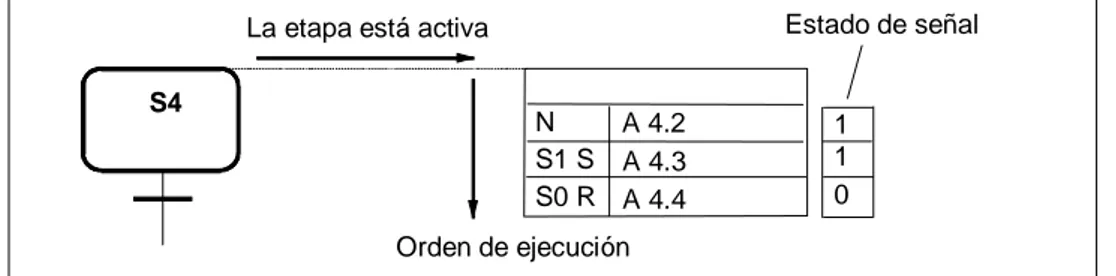s
Prológo, Índice
Presentación del producto
1
Instalación
2
Diseñar un control secuencial
con una taladradora
de ejemplo
3
Funcionamiento de
S7-GRAPH
4
Crear un proyecto
5
Programar la estructura
de una cadena secuencial
6
Programar condiciones
y acciones
7
Guardar y compilar
8
Parametrizar y llamar
el FB de S7-GRAPH
9
Cargar el FB S7-GRAPH
y el DB de instancia
10
Observar y comprobar
el control secuencial
11
Imprimir la cadena secuencial
12
Sinopsis de las acciones
13
Indicaciones de ingeniería
14
DB de instancia
15
Glosario, Índice alfabético
SIMATIC
S7-GRAPH V5.3 para S7-300/400
Programación de controles
secuenciales
Manual
Copyright © Siemens AG 2004 All rights reserved Exención de responsabilidad
Consignas de seguridad para el usuario
Este manual contiene las informaciones necesarias para la seguridad personal así como para la prevención de daños materiales. Las informaciones están puestas de relieve mediante señales de precaución. Las señales que figuran a continuación representan distintos grados de peligro:
!
PeligroSignifica que, si no se adoptan las medidas preventivas adecuadas, se producirá la muerte, o bien lesiones corporales graves o daños materiales considerables.
!
AdvertenciaSignifica que, si no se adoptan las medidas preventivas adecuadas, puede producirse la muerte, lesiones corporales graves o daños materiales considerables.
!
PrecauciónSignifica que, si no se adoptan las medidas preventivas adecuadas, pueden producirse lesiones corporales.
Precaución
Significa que, si no se adoptan las medidas preventivas adecuadas, pueden producirse daños materiales.
Atención
Se trata de una información importante, sobre el producto o sobre una parte determinada del manual, sobre la que se desea llamar particularmente la atención.
Personal cualificado
Sólo está autorizado a intervenir en este equipo el personal cualificado. En el sentido del manual se trata de personas que disponen de los conocimientos técnicos necesarios para poner en
funcionamiento, conectar a tierra y marcar los aparatos, sistemas y circuitos de acuerdo con las normas estándar de seguridad.
Uso conforme
Considere lo siguiente:
!
AdvertenciaEl equipo o los componentes del sistema sólo se podrán utilizar para los casos de aplicación previstos en el catálogo y en la descripción técnica, y sólo con los equipos y componentes de proveniencia tercera recomendados y homologados por Siemens.
El funcionamiento correcto y seguro del producto presupone un transporte, un almacenamiento, una instalación y un montaje conforme a las prácticas de la buena ingeniería, así como un manejo y un mantenimiento rigurosos.
Marcas registradas
SIMATIC®, SIMATIC NET® y SIMATIC HMI® son marcas registradas por SIEMENS AG.
S7-GRAPH para S7-300/400 Programación de controles secuenciales
A5E00290660-01 iii
Prólogo
Finalidad del manual
Este manual ofrece una visión muy completa sobre la programación con el software S7-GRAPH. Le servirá de gran ayuda a la hora de instalar y poner el software en
funcionamiento. En él se explican los procedimientos necesarios para crear y estructurar los programas de usuario y se incluyen descripciones de los elementos del lenguaje de
programación.
El manual está dirigido a técnicos cualificados que operen en los ámbitos de programación, ingeniería, puesta en marcha y mantenimiento de sistemas de automatización.
Recomendamos familiarizarse primeramente con el ejemplo del capítulo 3 "Diseñar un control secuencial utilizando el ejemplo de una taladradora". Este ejemplo le ayudará a aprender a programar con S7-GRAPH.
Conocimientos básicos requeridos
Para comprender este manual se requieren conocimientos generales en materia de automatización.
Además se requieren conocimientos sobre el uso de ordenadores o equipos similares a PCs (p. ej. sobre unidades de programación) bajo los sistemas operativos MS Windows 2000 Professional o MS Windows XP Professional. Dado que S7-GRAPH opera en el entorno del software básico STEP 7, también se requieren conocimientos sobre este software. Para más información al respecto, consulte el manual "Programar con STEP 7 V5.x".
Ámbito de validez del manual
Paquetes de documentación de S7-GRAPH y del software básico STEP 7
La tabla siguiente ofrece una visión de conjunto de la documentación de STEP 7 y S7-GRAPH:
Manuales Contenido Referencia
S7-GRAPH para S7-300/400 Nociones básicas e información de referencia. Este manual explica los procedimientos necesarios para crear y estructurar los programas y describe los elementos disponibles de los lenguajes de programación.
El manual no se puede adquirir por separado. Éste se encuentra disponible en el CD del producto, en la Manual Collection y en Internet.
Información básica de STEP 7 compuesta por los siguientes manuales:
• STEP 7 V5.3 Primeros pasos y ejercicios prácticos
• Programar con STEP 7 V5.3
• Configurar el hardware y la comunicación con STEP 7 V5.3
• De S5 a S7, Guía para facilitar la transición
Manuales de información básica para el personal técnico, los cuales describen los procedimientos necesarios para programar las tareas de control con STEP 7 y S7-300/40.
6ES7810-4CA07-8DW0
Información de referencia de STEP 7 compuesta por los siguientes manuales: • KOP/FUP/AWL para S7-300/400 • Funciones estándar y funciones de
sistema para S7-300/400
Información de referencia que permite consultar los lenguajes de programación KOP, FUP y AWL así como las funciones estándar y de sistema.
S7-GRAPH para S7-300/400 Programación de controles secuenciales
A5E00290660-01 v
Manual y ayuda en pantalla
Este manual es un extracto de la ayuda en pantalla. Describe las nociones básicas para poder utilizar el software S7-GRAPH. La ayuda en pantalla contiene además instrucciones detalladas e información de referencia. Dado que la estructura del manual y la de la Ayuda en pantalla es idéntica resulta fácil cambiar de una documentación a la otra.
Accesos a la Ayuda en pantalla
La ayuda está integrada en el software con varios interfaces de acceso:
• El menú Ayuda ofrece varios comandos de menú: Temas de Ayuda permite acceder al índice de la ayuda de S7-GRAPH. Introducción ofrece una visión de conjunto sobre la programación con S7-GRAPH, Uso de la Ayuda contiene instrucciones detalladas sobre cómo utilizar la ayuda en pantalla.
• La ayuda contextual ofrece información sobre el contexto actual, como p.ej. sobre el cuadro de diálogo que está abierto o sobre la ventana activa. A la ayuda contextual se accede con el botón de comando "Ayuda" o con la tecla F1.
• También la barra de estado ofrece ayuda contextual. Colocando el puntero del ratón sobre un comando de menú, aparecerá una breve explicación acerca del comando en cuestión.
• Colocando el puntero del ratón sobre los botones de la barra de herramientas aparecerá asimismo una breve descripción de su función.
Si prefiere leer la información de la ayuda en pantalla en papel, puede imprimir los distintos temas y libros o bien toda la ayuda.
Asistencia adicional
Si tiene preguntas relacionadas con el uso de los productos descritos en el manual a las que no encuentre respuesta, diríjase a la sucursal o al representante más próximo de Siemens, en donde le pondrán en contacto con el especialista.
Encontrará a su persona de contacto en la página de Internet:
http://www.siemens.com/automation/partner
Centro de formación SIMATIC
Para ofrecer a nuestros clientes un fácil aprendizaje de los sistemas de automatización SIMATIC S7, les ofrecemos distintos cursillos de formación. Diríjase a su centro de formación regional o a la central en D 90327 Nuernberg.
A&D Technical Support
Estamos a su disposición en todo el mundo y a cualquier hora del día:
Beijing Nuernberg
Johnson City
Worldwide (Nuernberg) Technical Support
Hora: 0:00 - 24:00 / 365 días
Teléfono: +49 (180) 5050-222
Fax: +49 (180) 5050-223
E-Mail: adsupport@
siemens.com
GMT: +1:00
Europe / Africa (Nuernberg) Authorization
Hora: lunes a viernes
8:00 - 17:00
Teléfono: +49 (180) 5050-222
Fax: +49 (180) 5050-223
E-Mail: adsupport@
siemens.com
GMT: +1:00
United States (Johnson City) Technical Support and Authorization
Hora: lunes a viernes
8:00 - 17:00
Teléfono: +1 (423) 262 2522
Fax: +1 (423) 262 2289
E-Mail: simatic.hotline@
sea.siemens.com
GMT: -5:00
Asia / Australia (Beijing) Technical Support and Authorization
Hora: lunes a viernes
8:00 - 17:00
Teléfono: +86 10 64 75 75 75
Fax: +86 10 64 74 74 74
E-Mail: adsupport.asia@
siemens.com
GMT: +8:00
Technical Support y Authorization le atenderán generalmente en alemán e inglés.
S7-GRAPH para S7-300/400 Programación de controles secuenciales
A5E00290660-01 vii
Service & Support en Internet
Además de nuestra documentación, en Internet le ponemos a su disposición todo nuestro know-how.
http://www.siemens.com/automation/service&support
En esta página encontrará:
• "Newsletter" que le mantendrán siempre al día ofreciéndole informaciones de última hora,
• La rúbrica "Servicios online" con un buscador que le permitirá acceder a la información que necesita,
• El "Foro" en el que podrá intercambiar sus experiencias con cientos de expertos en todo el mundo,
• El especialista o experto de Automation & Drives de su región,
S7-GRAPH para S7-300/400 Programación de controles secuenciales
A5E00290660-01 ix
Índice
1 Presentación del producto 1-1
1.1 Características generales de S7-GRAPH ... 1-1 1.2 Novedades ... 1-4
2 Instalación 2-1
2.1 Automation License Manager ... 2-1 2.1.1 Autorización de utilización con el Automation License Manager ... 2-1 2.1.2 Instalar el Automation Licence Manager... 2-3 2.1.3 Reglas para la manipulación de claves de licencia ... 2-4 2.2 Instalar S7-GRAPH ... 2-5 2.2.1 Instalar S7-GRAPH ... 2-5 2.2.2 Iniciar el programa de instalación ... 2-6 2.2.3 Indicaciones sobre el proceso de instalación ... 2-7 2.2.4 Desinstalar S7-GRAPH ... 2-7
3 Diseñar un control secuencial con una taladradora de ejemplo 3-1
3.1 Planteamiento tecnológico de la tarea y diagrama de funciones ... 3-3 3.2 Definir la estructura de la cadena secuencial ... 3-5 3.3 Definir las señales de la instalación ... 3-7 3.4 Crear el proyecto "Taladradora" en el Administrador SIMATIC... 3-8 3.5 Crear una tabla de símbolos ... 3-9 3.6 Crear un FB de S7-GRAPH y una cadena secuencial ... 3-10 3.7 Programar las acciones de las etapas ... 3-12 3.8 Programar transiciones ... 3-12 3.9 Programar supervisiones ... 3-14 3.10 Definir el bloque de función estándar... 3-15 3.11 Guardar y cerrar la cadena secuencial ... 3-16 3.12 Integrar la cadena secuencial en el programa STEP 7 ... 3-17 3.13 Cargar el programa en la CPU y comprobar la cadena secuencial... 3-19 3.14 Función de test: Controlar cadena ... 3-20 3.15 Modificar la cadena secuencial ... 3-21
4 Funcionamiento de S7-GRAPH 4-1
4.1 Arrancar S7-GRAPH ... 4-1 4.2 Interface de usuario de S7-GRAPH ... 4-2 4.3 Ajustes del área de trabajo... 4-11 4.4 Adaptar la vista, los colores y los tipos de letra ... 4-13 4.5 Elementos auxiliares para editar la cadena secuencial ... 4-16 4.5.1 Visualización y posición de las barras de herramientas ... 4-16 4.5.2 Editar la cadena secuencial con las barras de herramientas ... 4-17 4.5.3 Navegar en la cadena secuencial ... 4-18
5 Crear un proyecto 5-1
6 Programar la estructura de una cadena secuencial 6-1
6.1 Cadena secuencial - Principios ... 6-2 6.2 Estructuras de una cadena secuencial ... 6-3 6.3 Reglas a seguir para estructurar una cadena secuencial... 6-4 6.4 Elementos de una cadena secuencial ... 6-4 6.5 Pareja de etapa/transición y etapa inicial... 6-5 6.6 Salto ... 6-6 6.7 Rama alternativa ... 6-7 6.8 Rama simultánea ... 6-8 6.9 Fin de cadena... 6-9 6.10 Nueva cadena ... 6-9 6.11 Operaciones permanentes ... 6-10 6.12 Comentario de bloque ... 6-11
7 Programar condiciones y acciones 7-1
7.1 Acciones ... 7-3 7.1.1 Acciones ... 7-3 7.2 Acciones estándar... 7-4 7.3 Acciones controladas por eventos ... 7-6 7.4 Contadores, temporizadores y operaciones aritméticas en acciones ... 7-9 7.4.1 Asignaciones con BuiltIn Function ... 7-12 7.5 Condiciones... 7-15 7.6 Elementos KOP para programar condiciones... 7-18 7.7 Combinación lógica de elementos KOP... 7-20 7.8 Elementos FUP para programar condiciones ... 7-22 7.9 Combinación lógica de elementos FUP ... 7-24 7.10 Utilizar operandos específicos de S7-GRAPH en las condiciones ... 7-25 7.11 Errores de supervisión y acuse obligado ... 7-26 7.12 Comentario, extensión del nombre, número, nombre... 7-28 7.13 Programar con operandos simbólicos... 7-29 7.14 Parámetros de bloque y variables del FB S7-GRAPH... 7-30
8 Guardar y compilar 8-1
8.1 Guardar y compilar... 8-1 8.2 Reglas a seguir para guardar un FB S7-GRAPH ... 8-2 8.3 Reglas a seguir para guardar una fuente S7-GRAPH ... 8-2 8.4 Ajustes predeterminados para guardar y compilar ... 8-3 8.4.1 Ajustes de la ficha "General"... 8-3 8.4.2 Ajustes de la ficha "Compilar/guardar": Parámetros FB ... 8-5 8.4.3 Ajustes de la ficha "Compilar/guardar" Ejecución (modelos de bloques para FBs) ... 8-6 8.4.4 Ajustes de la ficha "Compilar/guardar" Descripción de interface... 8-7 8.4.5 Ajustes de la ficha "Compilar/guardar" Propiedades de la cadena... 8-8 8.4.6 Ajustes de la ficha "Compilar/guardar" Advertencias... 8-8 8.4.7 Ajustes de la ficha "Mensajes" ... 8-9 8.5 Guardar ... 8-10 8.6 Compilar ... 8-13
9 Parametrizar y llamar el FB de S7-GRAPH 9-1
S7-GRAPH para S7-300/400 Programación de controles secuenciales
A5E00290660-01 xi
9.7 Modos de operación del control secuencial ... 9-9 9.7.1 Modo de operación "Automático" (SW_AUTO)... 9-10 9.7.2 Modo de operación "Manual" (SW_MAN)... 9-11 9.7.3 Modo de operación "Jog" (SW_TAP)... 9-12 9.7.4 Modo de operación "Automático o Avance" (SW_TOP) ... 9-13 9.7.5 Seleccionar una etapa con S_SEL ... 9-14 9.7.6 Seleccionar una etapa con S_PREV o S_NEXT ... 9-14 9.7.7 Avanzar con T_PUSH ... 9-14
10 Cargar el FB S7-GRAPH y el DB de instancia 10-1
10.1 Cargar bloques desde la PG a la CPU ... 10-1 10.2 Cargar bloques de la CPU a la PG ... 10-3
11 Observar y comprobar el control secuencial 11-1
11.1 Funciones de observación y test en S7-GRAPH ... 11-2 11.1.1 Observar el estado del programa... 11-2 11.1.2 Controlar cadena ... 11-3 11.1.3 Sincronización ... 11-4 11.2 Funciones de test de STEP 7 ... 11-5
12 Imprimir la cadena secuencial 12-1
13 Sinopsis de las acciones 13-1
13.1 Acciones estándar con y sin interlock ... 13-1 13.2 Acciones controladas por eventos - con interlock y sin interlock... 13-2 13.3 Contadores en acciones... 13-8 13.4 Temporizadores en acciones ... 13-13 13.5 Operaciones aritméticas en acciones ... 13-19
14 Indicaciones de ingeniería 14-1
14.1 Generelle Ebenenstruktur und Programmstruktur ... 14-2 14.2 Particularidades a tener en cuenta al programar cadenas secuenciales ... 14-8 14.3 Acoplamiento a los sistemas de manejo y visualización ... 14-12
15 DB de instancia 15-1
15.1 Ajustes del DB de instancia ... 15-1 15.2 Asignación entre DB de instancia y FB S7-GRAPH ... 15-2 15.3 Crear automáticamente el DB de instancia al guardar ... 15-2 15.4 Crear el DB de instancia posteriormente ... 15-2 15.5 Visualizar e imprimir el DB de instancia... 15-3 15.6 Acceso al DB de instancia... 15-3 15.7 Estructura de un DB de instancia... 15-3 15.8 Estructura bruta del DB de instancia... 15-3 15.9 Parámetros FB ... 15-4 15.10 Estructura de la transición... 15-8 15.11 Estructura de la etapa ... 15-10 15.12 Estado de la cadena... 15-12 15.13 Área interna de datos ... 15-17
Glosario
Índice alfabético
S7-GRAPH para S7-300/400 Programación de controles secuenciales
A5E00290660-01 1-1
1
Presentación del producto
1.1
Características generales de S7-GRAPH
Lenguaje de programación S7-GRAPH
Con el lenguaje de programación S7-GRAPH se amplían las prestaciones de STEP 7 con la posibilidad de programar controles secuenciales gráficamente.
Con S7-GRAPH podrá programar las secuencias que desee controlar con un sistema de automatización SIMATIC de forma clara y rápida. Para ello deberá dividir el proceso en distintas etapas con un volumen de funciones no demasiado extenso. Dicho proceso se representará gráficamente y puede documentarse tanto con figuras como con texto. En las etapas se determinan las acciones que se van a ejecutar. El paso de una etapa a otra se regula mediante transiciones (condiciones de transición). Estas condiciones se definen con ayuda de los lenguajes de programación KOP (esquema de contactos) y FUP (diagrama de funciones).
PLCopen Basis Level
S7-GRAPH cumple, a partir de la versión 5.1, el PLCopen Basis Level para controles secuenciales de la norma DIN EN 61131-3.
Si dispone de un control secuencial que no cumple la norma, puede importarlo a la gestión de datos de STEP 7 como archivo ASCII desde el Administrador SIMATIC y tratarlo posteriormente con S7-GRAPH.
Bloques del control secuencial
Un control secuencial controla el proceso en un orden preestablecido y en función de determinadas condiciones.
La complejidad del control secuencial depende de la tarea de automatización que se desea ejecutar, pero un control tendrá siempre - como mínimo - los 3 bloques siguientes:
• Un bloque STEP 7 (1) desde el que se llamará al FB de S7-GRAPH. Este bloque puede ser un OB, una FC u otro FB.
• Un FB de S7-GRAPH (2) para describir las tareas parciales del control secuencial y de qué dependen. Estas tareas parciales (etapas) y dependencias (transiciones) pueden organizarse en una o varias cadenas secuenciales.
• Un DB de instancia (3) que contiene los datos y parámetros del control secuencial. Este DB de instancia se asigna al FB de S7-GRAPH y puede ser generado automáticamente por el sistema.
OB/FB/FC DB i
T2 T1 S2 S1 Comentario de ...
FB i
(1)
CALL FBi,DBi INIT_SQ:=
S7-GRAPH para S7-300/400 Programación de controles secuenciales
A5E00290660-01 1-3
Extracto de una cadena secuencial con etapas y transiciones
Las cadenas secuenciales se programan en el FB de S7-GRAPH. Se componen de una serie de etapas, las cuales se activan en un orden determinado dependiendo de las transiciones (condiciones de transición) programadas.
Motor Final de carrera
S1 Etapa1
T1
Acción1
Acción
S2 Etapa2
Etapa2
Acción
T2 Entrada1 Entrada2
Condiciones
Acción
Transición1
1.2 Novedades
Con respecto a la versión 5.2, la versión 5.3 del software de programación S7-GRAPH ofrece las siguientes ampliaciones y modificaciones:
Instalación
• S7-GRAPH V 5.3 puede utilizarse con MS Windows 2000 Professional y MS Windows XP Professional.
• A partir de S7-GRAPH V5.3 se ha introducido un nuevo concepto de licencia. La
S7-GRAPH para S7-300/400 Programación de controles secuenciales
A5E00290660-01 2-1
2 Instalación
2.1 Automation
License
Manager
2.1.1
Autorización de utilización con el Automation License Manager
Automation License Manager
Para la utilización del software de programación S7-GRAPH se requiere una clave de licencia (autorización de utilización) específica para del producto, cuya instalación se ejecuta a partir de la versión 5.3 de S7-GRAPH con el Automation License Manager.
El Automation License Manager es un producto de sofware de Siemens AG. Se utiliza en todos los sistemas para el procesamiento de claves de licencia (representantes técnicos de licencias).
El Automation License Manager puede encontrarse: • En el soporte de instalación de STEP 7
• En las páginas de Internet de A&D Customer Support de Siemens AG como WebDownLoad.
En el Automation License Manager se ha integrado una ayuda en pantalla, a la que puede acceder contextualmente tras la instalación pulsando la tecla F1 o a través del comando de menú Ayuda > Ayuda sobre License Manager. En esta ayuda encontrará la información detallada sobre la funcionalidad y la manipulación del Automation License Managers.
Licencias
Para la utilización de paquetes de software de STEP 7 protegidos con licencia se requieren licencias. Una licencia se otorga a modo de derecho a la utilización de productos. Los representantes de este derecho son:
• El CoL (Certificate of License) y • La clave de licencia.
Certificate of License (CoL)
Claves de licencia
La clave de licencia es el representante técnico de una licencia (sello de licencia electrónico).
Para cada software protegido por licencia SIEMENS AG otorga una clave de licencia. Sólo si al abrir el software se detectar una clave de liencia válida podrá utilizarse el software correspondiente de acuerdo con las condiciones de licencia y de utilización relacionadas con la licencia en cuestión.
Notas
• Puede utilizar el software básico de S7-GRAPH sin clave de licencia para familiarizarse con la interfaz de usuario y con sus funciones.
• El uso ilimitado bajo la consideración de las determinaciones jurídicas de la licencia sólo es posible con una clave de licencia instalada.
• Si no ha instalado la clave de licencia le aparecerá regularmente un aviso que le solicitará la instalación de la clave.
Las claves de licencia pueden guardarse y transferirse a soportes individuales de la siguiente manera:
• En disquetes de claves de licencia, • En discos duros locales y
• En memorias de disco duro de ordenadores y de redes
Encontrará información detallada sobre la manipulación de claves de licencia en la ayuda en pantalla sobre el Automation License Manager.
Tipos de licencia
Para productos de software de Siemens AG se distingue entre los siguientes tipos de licencia orientadas a la aplicación. El comportamiento del software depende de las claves de licencia de los diferentes tipos de licencia. El tipo de utilización depende a su vez del
correspondiente Certificate of License.
Tipo de licencia Descripción
Single License La utilización del software es ilimitada en tiempo y es posible en cualquier ordenador.
Floating License Derecho de utilización temporalmente ilimitada sujeta a la utilización en red ("remote"Nutzung) de un software.
Trial License El uso del software está limitado a:· • Una validez máxima de 14 días,
• Un número determinado de días a partir de la primera utilización, • El uso para pruebas y para validación (exclusión de responsabilidades). Upgrade License Para una actualización pueden ser necesarios determinados requisitos en cuanto
S7-GRAPH para S7-300/400 Programación de controles secuenciales
A5E00290660-01 2-3
2.1.2
Instalar el Automation Licence Manager
El Automation License Manager se instala con un programa de instalación. El software de instalación del Automation License Manager puede encontrarse en el CD de STEP 7. Puede instalar el Automation License Manager junto con S7-GRAPH. o hacerlo posteriormente.
Notas
• Consulte información detallada sobre el procedimiento de instalación del Automation License Manager en el archivo Léame.wri del Automation License Manager.
• En la ayuda en pantalla sobre Automation License Manager encontrará toda la información necesaria sobre la funcionalidad y la manipulación de claves de licencia.
Instalar claves de licencia posteriormente
Si abre el software S7-GRAPH sin disponer de una clave de licencia, aparecerá el aviso correspondiente.
Notas
• Puede utilizar el software de S7-GRAPH sin clave de licencia para familiarizarse con la interfaz de usuario y con sus funciones.
• El uso ilimitado bajo la consideración de las determinaciones jurídicas de la licencia sólo es posible con una clave de licencia instalada.
• Si no ha instalado la clave de licencia le aparecerá regularmente un aviso que le solicitará la instalación de la clave.
Para instalar la clave de licencia posteriormente dispone de las siguientes posibilidades: • Instalar las claves de licencia desde diquets
• Instalar las claves de licencia a través de WebDownLoad (es necesaria una solicitud previa)
• Utilizando las claves de Floating License disponibles en la red.
Encontrará información detallada sobre el procedimiento en la ayuda en pantalla sobre el Automation License Manager, a la que puede acceder tras la instalación pulsando la tecla F1 o con el comando de menú Ayuda > Ayuda sobre el License Manager.
Notas
• Las claves de licencia sólo funcionarán en Windows 2000/XP si se encuentran en un soporte de disco duro con acceso de escritura.
2.1.3
Reglas para la manipulación de claves de licencia
!
CuidadoTenga en cuenta las indicaciones sobre la manipulación de claves de licencia especificadas en la ayuda en pantalla así como en el archivo Léame.wri referente al Automation License Manager. Si no las observa es posible que pierda las claves de licencia de forma irrecuperable.
La ayuda en pantalla referente al Automation License Manager se puede abrir
contextualmente pulsando la tecla F1 o con el comando de menú Ayuda > Ayuda sobre el
Automation License Manager.
S7-GRAPH para S7-300/400 Programación de controles secuenciales
A5E00290660-01 2-5
2.2 Instalar
S7-GRAPH
2.2.1 Instalar
S7-GRAPH
S7-GRAPH contiene un programa de instalación Setup que ejecuta automáticamente la instalación. Durante todo el proceso de instalación aparecerán instrucciones en la pantalla que deberá seguir paso a paso. Este programa se llama con el procedimiento habitual en Windows para instalar programas.
Requisitos para la instalación
• Sistema operativo Microsoft Windows 2000/XP
• Paquete básico SIMATIC STEP 7; la versión necesaria está indicada en el archivo Léame.wri
• PC o unidad de programación que cumpla ciertos requisitos, que puede consultar en el archivo LEAME
Una unidad de programación (PG) es un ordenador personal de versión compacta
especialmente idóneo para usos industriales. Está completamente equipado para programar los sistemas de automatización SIMATIC.
• Capacidad de memoria:
requerimiento de memoria en el disco duro, véase "Léame". • Interface MPI (opcional):
El interface entre el sistema de origen (unidad de programación o PC) y el sistema de destino sólo es necesario si desea comunicar con el sistema de destino a través de MPI. Para ello utilice
- un cable PC/MPI conectado al interface de comunicación de su PC/PG, o - una tarjeta MPI instalada en su PC/PG.
Algunas unidades de programación ya tienen un interface MPI incorporado. • Prommer externo (opcional):
2.2.2
Iniciar el programa de instalación
Pasos previos a la instalación
Antes de poder comenzar con la instalación es necesario arrancar Windows. Para realizar la instalación desde CD-ROM, introduzca el CD-ROM en la unidad correspondiente de su PC.
Iniciar el programa de instalación
Para realizar la instalación proceda de la manera siguiente:
1. Vaya al panel de control de Windows y haga doble clic en el icono "Agregar o quitar programas".
2. Siga paso a paso las instrucciones necesarias para instalar el programa.
El programa le guiará paso a paso a lo largo de todo el proceso de instalación. Siempre puede cambiar al paso precedente o al siguiente.
Durante el proceso de instalación se visualizarán cuadros de diálogo en los que se le plantearán preguntas o se le ofrecerán opciones. Le rogamos que lea las indicaciones que siguen, que le ayudarán a responder más fácil y rápidamente los diálogos.
Si ya tiene instalada una versión de S7-GRAPH...
Si el programa de instalación detecta la existencia de un programa S7-GRAPH en el sistema de origen, aparece un mensaje indicándoselo. Luego continúe como sigue: • interrumpa la instalación (para desinstalar posteriormente la versión antigua de
S7-GRAPH para S7-300/400 Programación de controles secuenciales
A5E00290660-01 2-7
2.2.3
Indicaciones sobre el proceso de instalación
Autorización de claves de licencia
Durante la instalación se comprueba si en el disco duro existe la correspondiente clave de licencia. Si ésta no se detecta, aparece un mensaje indicando que el software sólo se puede utilizar con la debida clave de licencia. Si lo desea, puede transferir la clave de licencia inmediatamente o continuar con la instalación y transferirla posteriormente. En el primer caso, introduzca el disquete con la clave de licencia suministado en la correspondiente unidad cuando se le solicite.
Errores durante la instalación
Los errores indicados a continuación interrumpen el proceso de instalación: • Si aparece un error inmediatamente después de haber inicializado el sistema,
seguramente a no habrá iniciado el Setup con Windows.
• El espacio de memoria no es suficiente: Se necesita suficiente espacio de memoria libre en el disco duro, dependiendo del volumen de instalación elegido (véase Léame). • El disquete/CD está defectuoso: Si hubiera un CD/disquete defectuoso, diríjase a su
distribuidor de SIEMENS.
• Error del usuario: vuelva a iniciar la instalación y siga las instrucciones atentamente.
Para finalizar la instalación...
Si la instalación ha terminado correctamente, aparecerá un mensaje en la pantalla indicándolo.
Si durante la instalación ha modificado archivos del DOS, se le pedirá que inicie nuevamente Windows. Después del rearranque completo puede iniciar S7-GRAPH. De lo contrario, podrá iniciar S7-GRAPH directamente después de la instalación.
2.2.4 Desinstalar
S7-GRAPH
Siga el procedimiento habitual de Windows para desinstalar software:
1. Vaya al panel de control de Windows y haga doble clic en el icono "Agregar o quitar programas".
S7-GRAPH para S7-300/400 Programación de controles secuenciales
A5E00290660-01 3-1
3
Diseñar un control secuencial con una
taladradora de ejemplo
Bienvenido al ejemplo de iniciación a S7-GRAPH
Siguiendo el ejemplo de iniciación aprenderá en tan solo una hora cómo diseñar un control secuencial con S7-GRAPH para automatizar la taladradora que se describe a continuación.
Primero aprenderá a configurar un control secuencial, y después le guiaremos paso a paso por todas las tareas a realizar en el Administrador SIMATIC y en S7-GRAPH para
• crear el control secuencial, • cargarlo en la CPU y • testearlo.
Requisitos
Para poder programar y comprobar el ejemplo "Taladradora" como se describe a continuación, necesitará los siguientes componentes de hardware y software: • una unidad de programación/un PC con
- el paquete básico STEP 7 y el paquete opcional S7-GRAPH - una conexión MPI al sistema de automatización
• un sistema de automatización - en nuestro ejemplo S7-300, compuesto por: un perfil soporte, una fuente de alimentación de 24V, una CPU 314 y un módulo de entrada/salida digital (8DI + 8DO)
• Alternativa al PLC: el paquete opcional S7 "PLC-Simulation"
Consulte también:
Pasos a seguir para crear el control secuencial
Pasos a seguir para crear el control secuencial
El diagrama de flujo muestra el procedimiento a seguir para crear un control secuencial adaptado al ejemplo de la taladradora:
Crear la tabla de símbolos Definir la estructura de la cadena secuencial
y definir las señales de la instalación
Crear cadena secuencial:
- Crear y abrir FB1 de S7-GRAPH en el Administrador SIMATIC
- Programar la cadena secuencial
Programra OB1 con llamada del FB1 y del DB de instancia (DB1) correspondiente
Cargar progr. de ejemplo (DB1, FB1, OB1) en el Administrador SIMATIC de la CPU y comprobar la cadena secuencial
Programación simbólica
sí
no
Crear el proyecto "Taladradora" en el Administrador SIMATIC
S7-GRAPH para S7-300/400 Programación de controles secuenciales
A5E00290660-01 3-3
3.1 Planteamiento
tecnológico
de la tarea y diagrama de
funciones
Planteamiento de la tarea
Se desea programar un control secuencial para automatizar una taladradora. Para ello se deberá programar un control secuencial partiendo de una figura tecnológica (estructura de la taladradora) y de un diagrama de funciones (secuencia) ya dados.
Figura tecnológica - Estructura de la taladradora
La taladradora se compone de los siguientes elementos: • Motor con aviso de que el taladro está en marcha/parado • Pulsador de arranque y preselector de refrigerante
• Bomba de refrigerante con aviso de que se ha alcanzado la presión del refrigerante ("Presión_refrig_ok")
• Dispositivo de sujeción con aviso de que se ha alcanzado la presión nominal de sujeción ("Presión_suj_ok")
• Dispositivo de sujeción con aviso de que se ha alcanzado la presión nominal de sujeción ("Presión_suj_ok")
Subir taladro Motor ON
Aviso:
- Taladro en marcha - Taladro parado
Bomba de refrigerante ON Aviso:
Presión del refrigerante alcanzada
Pulsador de arranque
Aviso:
Presión nominal de sujeción alcanzada
Final de carrera: Taladro arriba
Final de carrera: Taladro abajo
Preselector del refrigerante Motor
Avance
Dispositivo de sujeción Bomba de refrigerante
Estado inicial
El estado inicial de la taladradora se define como sigue: • El estado inicial de la taladradora se define como sigue. • El avance y el taladro se encuentran en la posición superior. • No se ha colocado la pieza.
Diagrama de funciones - División del proceso de perforación
El proceso de perforación se divide en los siguientes pasos: • Insertar la pieza (manualmente)
• Si es necesario, accionar el preselector para conectar la bomba del refrigerante (dependiendo del material)
• Arrancar la máquina con el pulsador de arranque (el motor se pone en marcha) • Fijar la pieza a la presión nominal de sujeción
• Conectar la bomba del refrigerante (según la preselección elegida) • Bajar el taladro por el avance hasta la posición inferior deseada (taladrar) • Esperar 0,5 seg. en la posición inferior deseada (taladrar)
• Subir el taladro por el avance hasta la posición superior deseada • Liberar la pieza y desconectar el motor y la bomba del refrigerante • Sacar la pieza (manualmente)
Motor
en marcha
parado
Avance
Arriba
Abajo
Elemento
Estado
Dispositivo
ON
OFF
Arranque
S7-GRAPH para S7-300/400 Programación de controles secuenciales
A5E00290660-01 3-5
3.2 Definir
la
estructura
de la cadena secuencial
Para diseñar el programa del control secuencial, es decir, en la fase de preparación, debería descomponer el proceso de perforación en sus distintas etapas. Para ello puede servirse de la figura tecnológica y del diagrama de flujo.
Dividir el proceso de perforación en distintas etapas - Estructura de la cadena
secuencial
El proceso de perforación de la taladradora se describe en S7-GRAPH mediante una cadena secuencial. Esta cadena representa una serie de etapas y de condiciones, las cuales controlan el paso de una etapa a otra. Para definir la estructura de la cadena secuencial:
1. Divida el proceso de perforación en distintas etapas y defina el orden de las mismas (p. ej.: "La etapa S2 sigue a la S1" o "La etapa S3 sigue alternativamente a la etapa S4 y a la etapa S7").
2. Defina qué acciones deben ejecutarse en cada etapa (p. ej.: en S1 la acción "La taladradora está lista" o en S3 la acción "Conectar motor").
T2 S2
T8 T3
T7 S3
S1
T4 T1
T6
S7
S4
Taladradora lista (etapa inicial)
Sujetar pieza
Conectar motor
Conectar bomba refrigerante
Bajar taladro (taladrar) Programa perforación iniciado
(pulsador arranque oprimido)
Pieza sujeta
a presión nominal sujeción Motor funciona con par giro nominal
(sin preselección refrigerante)
Presión refrigerante alcanzada
Taladro
en posición inferior Motor funciona con par giro nominal
(con preselección refrigerante)
S5
S6 T5
T6
S1
Subir taladro
Liberar pieza,
desconectar motor y bomba refrigerante
Taladro
en posición superior
S = Etapa T = Transición
Supervisar sujeción pieza
Pieza liberada,
bomba refrigerante parada, motor parado
Tiempo espera 500ms
S7-GRAPH para S7-300/400 Programación de controles secuenciales
A5E00290660-01 3-7
3.3 Definir
las
señales de la instalación
Una vez descompuesto el proceso de perforación en sus distintas etapas, deberá definir las entradas y salidas que corresponden a cada una de ellas. Para ello puede servirse de la figura tecnológica y del diagrama de flujo.
Definir las entradas y salidas
Anote las entradas y salidas de la taladradora en una tabla.
Si desea escribir su programa con direcciones simbólicas indique, además de las entradas y salidas absolutas, los nombres simbólicos deseados (p. ej.: entrada E 0.4 "Presión_suj_ok" ) y eventualmente haga comentarios que ayuden a entender el programa (p. ej.: "Aviso de que se ha alcanzado la presión nominal de sujeción de la pieza").
En el ejemplo de la taladradora se supone que los pulsadores y contactores se controlan a través de las entradas y salidas del módulo de entradas/salidas digitales del sistema de automatización S7-300. El módulo de entradas/salidas utilizado tiene 8 entradas y 8 salidas. Los valores predeterminados de las direcciones de entrada y salida del módulo del slot 4 son: E 0.0 a E 0.7 y A 0.0 a A 0.7.
Operandos absolutos
Operandos simbólicos
Comentario
Entradas del programa (E)
E0.0 Motor_marcha Aviso de que el taladro funciona con el par de giro nominal
E0.1 Motor_parado Aviso de que el taladro está parado
E0.2 Taladro_abajo Final de carrera para taladro en posición inferior
E0.3 Taladro_arriba Final de carrera para taladro en posición superior
E0.4 Presión_suj_ok Aviso de que se ha alcanzado la presión nominal de sujeción de la pieza
E0.5 Preselector_BR Preselector para conectar la bomba del refrigerante (dependiendo de la pieza)
E0.6 Presión_refrig_ok Aviso de que se ha alcanzado la presión del refrigerante
E0.7 Pulsador_arranque Pulsador de arranque de la taladradora
Salidas del programa (A)
A0.0 Conectar_motor Conectar motor
A0.1 Conectar_bomba Conectar bomba de refrigerante (dependiendo de la pieza)
A0.2 Bajar_taladro Bajar el taladro por el avance hasta la posición final inferior
A0.3 Subir_taladro Subir el taladro por el avance hasta la posición final superior
3.4
Crear el proyecto "Taladradora" en el Administrador
SIMATIC
Crear un proyecto
Los proyectos para los controles secuenciales no se diferencian de otros proyectos de STEP 7.
Para crear un nuevo proyecto en el Administrador SIMATIC: 1. Elija el comando de menú Archivo > Nuevo.
2. Dé el nombre "Taladradora" al proyecto.
Insertar un programa S7
En este ejemplo no hace falta configurar el hardware, puesto que el direccionamiento estándar del módulo de entradas/salidas se realiza en el slot 4. Por lo tanto, introduzca un programa S7 directamente en la carpeta de proyectos del Administrador SIMATIC. El programa S7 servirá de carpeta para los bloques, fuentes y símbolos del programa de usuario. Para ello proceda como sigue:
1. Seleccione el proyecto "Taladra".
2. Elija el comando de menú Insertar > Programa > Programa S7. 3. Dé el nombre "Taladradora" al programa S7.
S7-GRAPH para S7-300/400 Programación de controles secuenciales
A5E00290660-01 3-9
3.5
Crear una tabla de símbolos
En STEP 7 programará con operandos tales como señales de entrada/salida, marcas, contadores, temporizadores, bloques de datos y bloques de función. En el programa puede asignar direcciones absolutas a estos operandos (p. ej. E1.1, M2.0, FB21).
Sin embargo, la legibilidad y el carácter sinóptico de un programa aumentan considerablemente si en lugar de direcciones absolutas se utilizan símbolos (p. ej. Arrancar_Motor_A). Para ello, en la tabla de símbolos puede definir para cada operando utilizado un nombre, la dirección absoluta, el tipo de datos y un comentario.
Los símbolos definidos en la tabla pueden utilizarse después en todo el programa de usuario de un módulo programable.
Crear la tabla de símbolos
Si desea escribir el programa con operandos simbólicos deberá crear ahora la tabla de símbolos.
1. En la carpeta "Taladradora" abra la tabla de símbolos haciendo doble clic en "Símbolos". 2. Edite la tabla tal y como se describe a continuación.
3. A continuación guarde la tabla de símbolos eligiendo el comando de menú Tabla >
Guardar.
Las entradas 1-14 se requieren para la representación simbólica de las entradas y salidas. Las entradas 15-18 permiten la representación simbólica de los bloques.
3.6
Crear un FB de S7-GRAPH y una cadena secuencial
Crear un FB de S7-GRAPH
En el FB de S7-GRAPH se deposita la cadena secuencial. Para crear un FB de S7-GRAPH: 1. En el Administrador SIMATIC abra el programa "Taladradora" y, en él, la carpeta
"Bloques".
2. Elija el comando de menú Insertar > Bloque S7 > Bloque de función.
3. En el cuadro de diálogo "Propiedades" indique "GRAPH" como lenguaje de creación.
Resultado: en la carpeta "Bloques" se crea de forma estándar el FB vacío con el número
1.
Crear una cadena secuencial
Haciendo doble clic en el FB 1 aparece el editor de S7-GRAPH y el sistema inserta ya la primera etapa (etapa inicial) y la primera transición. Cree la estructura en el modo de representación "Cadena". Para visualizar condiciones y acciones, elija el comando de menú
Ver > Mostrar > Condiciones y acciones.
Con ayuda del ratón y de la barra de herramientas "Cadena" posicione en el borde izquierdo de la pantalla las demás etapas y transiciones, así como la rama alternativa y el salto con el cual, una vez ejecutada la cadena hasta el final, se saltará al inicio de la misma. Para ello dispone de las dos posibilidades siguientes.
Opción 1: Modo "Directo"
1. Seleccione la transición 1 y haga clic con el ratón sobre el símbolo Insertar etapa + transición,
hasta llegar a la etapa/transición 6. 2. Marque la etapa 3 y seleccione el símbolo
Abrir rama alternativa.
De esta forma habrá abierto la rama alternativa para conectar el refrigerante. La rama empieza con la transición 7.
3. Seleccione con el ratón el símbolo Insertar etapa + transición,
e inserte entonces la etapa 7 (S7) y la transición 8 (T8). 4. Seleccione el símbolo
Cerrar rama alternativa y seleccione entonces la transición 3.
S7-GRAPH para S7-300/400 Programación de controles secuenciales
A5E00290660-01 3-11
Opción 2: Modo "Preselección"
1. Retorne al Administrador SIMATIC y cree el bloque de función FB2 en la carpeta "Bloques" como hemos indicado más arriba. Vuelva a indicar "GRAPH" como lenguaje de creación.
2. Arranque el editor de S7-GRAPH haciendo doble clic en el FB2 de la carpeta "Bloques". 3. Elija el comando de menú Insertar > Preselección.
4. Seleccione con el ratón el símbolo Insertar etapa + transición
y posiciónelo con un clic del ratón en la última transición de cada uno de los elementos, respectivamente, hasta llegar a la etapa/transición 6.
5. Seleccione el símbolo Abrir rama alternativa
y abra con un clic del ratón sobre la etapa 3 la rama alternativa para la conexión del refrigerante. La rama empieza con la transición 7.
6. Seleccione con el ratón el símbolo Insertar etapa + transición,
e inserte entonces la etapa 7 (S7) y la transición 8 (T8). 7. Seleccione el símbolo
Cerrar rama alternativa
y seleccione primero la transición 8 y después la transición 3. 8. Cierre ahora la cadena con el símbolo
Insertar salto
seleccionando primero la transición 6 y después la etapa 1.
Nota
3.7 Programar
las
acciones de las etapas
Para programar las acciones de las etapas y las transiciones también puede elegir entre dos modos posibles: Directo y Preselección. A continuación describiremos el procedimiento a seguir estando seleccionado el comando Insertar > Preselección:
1. Elija el comando de menú Insertar > Acción.
Resultado: el puntero del ratón adopta la forma siguiente:
2. Inserte una línea de acción vacía haciendo un clic en el recuadro de la misma. 3. Introduzca las acciones.
Las acciones se componen de operaciones y operandos. El programa "Taladradora" requiere 4 operaciones distintas en las etapas:
• S Activar salida • R Desactivar salida
• N Non holding: La señal del operando será 1 mientras esté activa la etapa. • D Delay: el operando se pondrá a "1" cuando haya transcurrido el tiempo definido
tras activarse la etapa y se pondrá a "0" al desactivarse la misma.
3.8 Programar
transiciones
Para programar condiciones de transición se emplean las operaciones lógicas con bits "Contacto normalmente abierto", "Contacto normalmente cerrado" y "Comparador". Las transiciones se programan de la manera siguiente:
1. Cambie a la vista "KOP" y elija los símbolos correspondientes en la barra de herramientas "KOP/FUP"
Insertar contacto normalmente abierto Insertar contacto normalmente cerrado Insertar comparador
2. Posicione los símbolos en la posición que corresponda haciendo un clic en las líneas de transición.
Puede salir en cualquier momento del modo Insertar pulsando la tecla ESC.
3. Introduzca los operandos. Para hacerlo, seleccione el cuadro de texto correspondiente con un clic en el comodín "??.?" Después introduzca un operando absoluto o simbólico (p. ej.: E0.7, "Pulsador de arranque").
S7-GRAPH para S7-300/400 Programación de controles secuenciales
A5E00290660-01 3-13
La siguiente figura muestra la cadena secuencial completa.
S7-GRAPH - Programar controles secuenciales - Drill\...
Archivo Edición Insertar Sistema de destino Test Ver Herramientas Ventana Ayuda
Taladradora
T1 Trans1
T4 Trans4 "Taladro_abajo“
S2 Sujetar_pieza
T2 Trans2
S3 Conectar_motor
T3 Trans3
T7 Trans7
T8 Trans8
Taladradora_lista
Para programar comparadores es posible utilizar como operandos las informaciones de sistema sobre las etapas. Los operandos tienen el siguiente significado:
• Nombre de la etapa.T : tiempo de activación actual o último tiempo de activación de la
etapa i
• Nombre de la etapa.U: tiempo de activación actual o último tiempo de activación de la
3.9 Programar
supervisiones
Para programar supervisiones proceda de la siguiente manera:
1. Cambie de la vista "Hoja" a la vista "Etapa" haciendo doble clic en la etapa 2. 2. Elija en la barra de herramientas "KOP/FUP" el símbolo
Insertar comparador
S7-GRAPH para S7-300/400 Programación de controles secuenciales
A5E00290660-01 3-15
3.10
Definir el bloque de función estándar
Ejecutabilidad del FB S7-GRAPH
S7-GRAPH ofrece dos modalidades para generar FBs. • Independiente:
En cada uno de los FBs S7-GRAPH se inserta el código necesario para que pueda ejecutarse el programa. Si se dispone de varios FBs S7-GRAPH esto supondrá un aumento considerable del espacio de memoria necesario.
• FC estándar necesaria:
Para reducir el espacio de memoria, S7-GRAPH ofrece la siguiente alternativa: Utilice para todos los FBs una FC estándar que contenga la parte principal del código y que se copie automáticamente en el proyecto cuando se seleccione dicha opción. De esta forma los FB no ocuparán tanto espacio de memoria.
Utilice en este ejemplo la opción de compilación "Ejecución independiente". El FC a elegir dependerá de las características de la CPU utilizada. Elija una de las siguientes FC estándar:
N° FC Funcionalidad
FC72 De forma estándar se utiliza la FC72. Para ello tenga en cuenta que su CPU debe ser capaz de procesar bloques de más de 8 kB.
FC70/FC71 Estas dos FC tienen un tamaño inferior a los 8 kbytes, por lo que se pueden cargar en una CPU más pequeña. La FC70 soporta las funciones de diagnóstico de la SFC17/18 y solamente se puede utilizar con CPUs que dispongan de dichas funciones. Si su CPU no soporta dichas funciones deberá utilizar la FC71 y renunciar a la capacidad de diagnóstico.
Si desea comprobar si su CPU contiene las SFC mencionadas, vaya al Administrador SIMATIC y elija el comando de menú Sistema de destino > Estaciones accesibles o haga clic en el símbolo correspondiente de la barra de herramientas. Abra la carpeta "Bloques" en el programa S7.
FC73 El bloque requiere un espacio de memoria inferior a kB, por lo que se puede ejecutar en todas las CPUs.
En caso de utilizar esta FC se reducirá considerablemente el espacio de memoria requerido por los FB S7-GRAPH. Para ello deberá seleccionar la opción "Descripción de interface: "Máximo ahorro de memoria" en las Preferencias del bloque.
No obstante, deberá tener en cuenta las siguientes limitaciones:
Los bloques generados con esta opción no son aptos para el diagnóstico.
Elegir la modalidad de ejecución
Elija el comando de menú Herramientas > Preferencias del bloque e indique en la ficha Compilar/Guardar que el FB S7-GRAPH se deberá ejecutar junto con una FC estándar. Introduzca el número de la FC que corresponda a las características de su CPU.
El bloque se copiará automáticamente en el proyecto de usuario si elige la FC70/71, FC72 o FC73 y en el proyecto de destino no existe todavía ninguna FC70 o FC72.71 Si desea utilizar un número distinto para el bloque estándar, deberá ejecutar manualmente el proceso de copia con la opción Reenumerar.
3.11 Guardar
y
cerrar
la cadena secuencial
Al guardar la cadena secuencial inicia automáticamente el proceso de compilación. 1. Elija el comando de menú Archivo > Guardar.
Resultado: se abre el cuadro de diálogo "Seleccionar DB de instancia" con el DB de
instancia predeterminado (DB 1).
2. Acepte los ajustes haciendo clic en "Aceptar".
Resultado: se crea automáticamente el bloque de datos de instancia y se deposita en la
carpeta "Bloques".
Nota
La advertencia que aparece entonces en el informe de compilación, "S1 sin contenido", significa simplemente que no se ha programado ninguna acción en la etapa 1.
S7-GRAPH para S7-300/400 Programación de controles secuenciales
A5E00290660-01 3-17
3.12
Integrar la cadena secuencial en el programa STEP 7
Programar el OB1
El programa del control secuencial para la taladradora se llama y se arranca desde el bloque de organización OB 1. El OB 1 se puede crear en KOP, FUP, AWL o SCL (aquí, en KOP). Programe el OB 1 tal y como se indica en la figura siguiente. Para ello siga los pasos siguientes:
1. Abra la carpeta "Bloques" del programa S7 "Taladradora" en el Administrador SIMATIC. 2. Abra el editor KOP/AWL/FUP haciendo doble clic en el OB1.
3. Seleccione el lenguaje de programación KOP en el menú Ver.
4. Seleccione el segmento 1 y, sirviéndose del catálogo de elementos de programa, inserte la llamada de la cadena secuencial haciendo doble clic en el bloque FB 1
("CS_taladrar").
5. Indique en el cuadro KOP el nombre del bloque de datos de instancia correspondiente ("IDB_CS_taladrar").
6. Seleccione el parámetro de entrada INIT_SQ, inserte un contacto normalmente abierto con ayuda de la barra de herramientas "KOP" y nómbrelo M 0.0 ("INIT_SQ"). Este parámetro permite conducir la cadena secuencial a la etapa inicial en modo online (en el ejemplo, la etapa 1).
7. Elija el comando de menú Archivo > Guardar y cierre el bloque de organización con el comando de menú Archivo > Cerrar.
Nota
S7-GRAPH para S7-300/400 Programación de controles secuenciales
A5E00290660-01 3-19
3.13
Cargar el programa en la CPU y comprobar la cadena
secuencial
Cargar el programa de usuario
Para poder cargar el programa en la CPU vaya al Administrador SIMATIC y cargue todos los bloques (DB1, FB1, OB1, FC70/71, FC72 o FC73) en la CPU del sistema de
automatización. Proceda de la siguiente forma:
1. Abra el programa S7 "Taladradora" en el Administrador SIMATIC y seleccione la carpeta "Bloques".
2. Elija el comando de menú Sistema de destino > Cargar.
Atención
Se recomienda cargar los bloques de S7-GRAPH en el estado operativo STOP, puesto que - una vez cargado el DB de instancia - la cadena secuencial cambiará automáticamente al estado inicial.
Para cargar los bloques de S7-GRAPH en el estado operativo RUN-P asegúrese primero de que la cadena secuencial se encuentre en el estado inicial o haya cambiado al estado OFF. De lo contrario, puede ocurrir, p. ej., que tras sobrescribir un bloque antiguo surjan problemas al sincronizar la cadena secuencial con el proceso.
Testear el programa de usuario
Para poder testear el programa de usuario es necesario establecer una conexión online con la CPU.
1. Abra la ventana del proyecto en el Administrador SIMATIC. 2. Abra la cadena secuencial haciendo doble clic en el FB 1. 3. Elija el comando de menú Test > Observar.
Resultado: se visualizará el estado del programa (la etapa inicial está activa). Las
etapas activas se representan en color.
Atención
En la etapa 2 se ha programado un tiempo de supervisión. Si el tiempo de activación de la etapa es superior al tiempo de supervisión configurado (500 ms) en la condición
Supervisión, el sistema detectará un error de supervisión y la etapa errónea se
representará en color rojo. Si aparece un error, primero deberá hacer que se cumpla la condición de transición. A continuación puede acusar recibo mediante la función de la PG
Test > Controlar cadena (v. también el apartado "Controlar cadena").
3.14
Función de test: Controlar cadena
'Controlar cadena' es una función de test que permite testear la cadena secuencial en S7-GRAPH en todos los modos de operación. Los ajustes del cuadro de diálogo se comportan como los parámetros FB correspondientes.
Los ajustes del cuadro de diálogo "Controlar cadena" pueden diferir de las opciones que haya seleccionado para compilar las cadenas, teniendo prioridad las primeras.
Cuadro de diálogo "Controlar cadena"
El cuadro de diálogo "Controlar cadena" sirve tanto para mostrar los ajustes actuales como para cambiarlos.
Si desea acusar un error, reinicializar la cadena o cambiar de etapa en modo manual, abra el cuadro de diálogo con el comando de menú Test > Controlar cadena.
Acuse
Si está activada la opción "Acuse obligado", podrá utilizar el botón "Acuse" para confirmar un mensaje pendiente de acuse. De este modo podrá confirmar, p. ej., un error debido a que se ha sobrepasado el tiempo de supervisión configurado en la etapa 2.
No obstante, antes de confirmar el error, tendrá que prever que no se cumplan las condiciones de supervisión o enclavamiento que lo han causado.
Después de producirse un error es posible hacer que avance la cadena cumpliendo la condición de transición, dado que la última condición de transición del ciclo tiene prioridad sobre el acuse de la supervisión. En cualquier caso, deberá acusar el error.
Si el error se debe a que el tiempo de activación sin errores Nombre de la etapa.U ha sobrepasado el tiempo de supervisión configurado, también puede hacer que la cadena avance con un clic en el botón "Acuse".
Esto es posible porque al acusar un error la variable Nombre de la etapa.U se pone a "0".
Inicializar
S7-GRAPH para S7-300/400 Programación de controles secuenciales
A5E00290660-01 3-21
Ajustar el modo de operación
Active una de las casillas de verificación disponibles para que la cadena secuencial pase al modo de operación correspondiente.
De esta forma puede ejecutar la cadena secuencial, p. ej. en modo manual en lugar de automático. En modo manual es posible activar o desactivar cualquier etapa. Proceda de la siguiente forma:
1. Introduzca el número de la etapa que desea editar en el campo "Nº de etapa", o bien haga clic en la etapa deseada.
2. Seleccione la acción que deberá ejecutarse con la etapa:
- Activar: La etapa seleccionada se activa aun cuando no se cumpla la transición
precedente.
- Desactivar Se desactiva la etapa seleccionada.
Recuerde que antes de activar una etapa es necesario desactivar la etapa actualmente activa, dado que en una cadena lineal no puede estar activada más de una etapa. Por tanto, no podrá activar la etapa deseada hasta que haya desactivado cualquier otra etapa que estuviera activada.
Si ha ajustado otro modo de operación, el modo de operación original se marcará en negrita.
Después de controlar la cadena en modo manual puede retornar al modo automático y cerrar el cuadro de diálogo "Controlar cadena".
3.15
Modificar la cadena secuencial
A menudo, cuando se testea el programa por primera vez, éste no funciona como debiera, lo que obliga a modificarlo. Esto también ocurre con nuestro programa de ejemplo. El tiempo de supervisión configurado en la etapa 2 es demasiado corto, y por consiguiente, el
programa se detiene en esta etapa. A continuación explicaremos cómo efectuar las modificaciones. Primero es indispensable cambiar al modo de operación "offline".
Cambiar el tiempo de supervisión
El tiempo de supervisión configurado en la etapa 2 es de 500 ms. Para disponer de más tiempo para activar la variable "Presión_suj_OK", cambie el tiempo de supervisión a 5s como se indica a continuación:
1. Cambie de la vista "Hoja" a la vista "Etapa" haciendo doble clic en la etapa 2.
2. Salga del estado (status) con el comando de menú Test > Observar o haga clic sobre el
botón siguiente: .
3. Introduzca 5 s como valor del tiempo de supervisión.
4. Guarde la cadena secuencial con el comando de menú Archivo > Guardar, puesto que
Cargar la cadena secuencial modificada
Cuando haya terminado de compilar la cadena secuencial deberá cargarla en la CPU. Esto se puede hacer desde el Administrador SIMATIC o desde el editor S7-GRAPH. En el editor de S7-GRAPH proceda como sigue:
1. Estando abierto el FB seleccione el comando de menú Sistema de destino > Cargar o haga clic en el botón Cargar . A continuación se abrirá el cuadro de diálogo "Cargar".
2. Acepte los ajustes estándar haciendo clic en "Aceptar".
3. Cuando el programa lo solicite, confirme si los bloques existentes deben sobrescribirse o no.
Crear/actualizar DB de instancia
Si no ha desactivado el ajuste estándar "Crear/actualizar DB de instancia", S7-GRAPH comprobará si el DB de instancia ha cambiado desde el último proceso de carga, y si debe cargarse nuevamente. En tal caso, el cuadro de diálogo "Cargar" estará activada la opción "Cargar con DB de instancia".
En caso contrario, S7-GRAPH no comprobará el DB de instancia y el usuario deberá decidir si cargar de nuevo el DB de instancia o no. La opción "Cargar con DB de instancia" estará desactivada en el cuadro de diálogo "Cargar".
Reiniciar el estado (status)
Para poder volver a observar o controlar la cadena secuencial, reinicie el estado
S7-GRAPH para S7-300/400 Programación de controles secuenciales
A5E00290660-01 4-1
4
Funcionamiento de S7-GRAPH
4.1 Arrancar
S7-GRAPH
Requisitos para arrancar S7-GRAPH
• Tener instalado el paquete básico STEP 7 en el PC o PG. • Tener instalado S7-GRAPH en el PC o PG.
• Tener instalada la autorización de S7-GRAPH.
Requisitos para arrancar S7-GRAPH
S7-GRAPH se puede arrancar de dos maneras distintas: • Arrancar bajo Windows //NT
Arranque S7-GRAPH haciendo clic en el botón "Inicio" de la barra de tareas en Windows. S7-GRAPH se encuentra bajo Simatic > STEP 7 > S7-GRAPH: Programar controles
secuenciales.
• Arrancar desde el Administrador SIMATIC
Vaya al Administrador SIMATIC y haga doble clic con el ratón en un FB o en una fuente S7-GRAPH.
4.2
Interface de usuario de S7-GRAPH
Áreas del interface de usuario de S7-GRAPH
El interface está dividido en tres partes:
• En el área de trabajo (2) se muestra el control secuencial para su edición. Aquí se puede definir la estructura de la cadena secuencial o se pueden programar las diversas
acciones y condiciones.
• La ventana "Vista general" (5) ofrece una vista general de toda la estructura del control secuencial, los parámetros del bloque y las variables, así como del entorno del bloque de función en el programa S7.
• La ventana de detalle (6) contiene información específica necesaria para las diversas fases de programación, como p. ej., mensajes de compilación o indicaciones acerca de los puntos de aplicación de los operandos.
En los siguientes apartados se describen las áreas del interface que aparecen representadas en la figura.
S7-GRAPH para S7-300/400 Programación de controles secuenciales
A5E00290660-01 4-3
Barras de herramientas
Las barras de herramientas contienen botones que permiten acceder rápidamente a los comandos de menú que se utilizan con más frecuencia.
Los nombres de las barras de herramientas de S7- GRAPH se pueden ver posicionando éstas en cualquier punto de la ventana principal.
Nombre Contenidos
Estándar Contiene funciones para archivos (Abrir, Guardar, etc.) y su edición (Copiar, Pegar, etc.).
Ver Contiene botones para seleccionar distintas vistas (p. ej.: cómo visualizar el FB de S7-GRAPH, si se deben visualizar o no los nombres simbólicos, etc.).
Cadena secuencial
Contiene botones para editar la cadena secuencial (p. ej.: insertar una pareja compuesta por etapa y transición).
KOP/FUP Contiene botones para insertar elementos KOP/FUP (p. ej.: un comparador).
Área de trabajo
El área de trabajo es una ventana de S7-GRAPH, en la que se visualizan y editan las cadenas secuenciales de un FB S7-GRAPH o de una fuente S7-GRAPH.
En la ventana principal de S7-GRAPH se pueden abrir varias ventanas simultáneamente. Estas ventanas se pueden ordenar en mosaico vertical, en mosaico horizontal o en cascada.
Barra de menús
Al igual que cualquier otra aplicación de Windows, S7-GRAPH posee una barra de menús bajo la barra de título de la ventana principal. La representación de los comandos de menú depende del contexto en el que el usuario se encuentre en cada momento. Pueden ser activos (negros) o inactivos (grises) - dependiendo de si pueden utilizarse para el objeto seleccionado o no.
Barra de título
La barra de título se encuentra en el borde superior de la ventana. Además de los botones estándar de Windows se visualizan lo siguiente:
• Título del software
• Número del FB y DB abierto, o nombre y número de la fuente abierta • Elemento representado
Ventana "Vista general"
La ventana "Vista general" se encuentra de forma predeterminada en el margen izquierdo de la ventana de trabajo. No obstante, se puede desplazar mediante el ratón al margen derecho, superior o inferior de la ventana.
Contiene tres fichas:
Ficha "Gráfico"
En esta ficha se muestran las diversas cadenas secuenciales, así como las operaciones permanentes en la representación textual. En caso necesario, puede expandirla para representar más detalles de forma gráfica, p. ej., la estructura de la cadena o determinadas operaciones.
S7-GRAPH para S7-300/400 Programación de controles secuenciales
A5E00290660-01 4-5